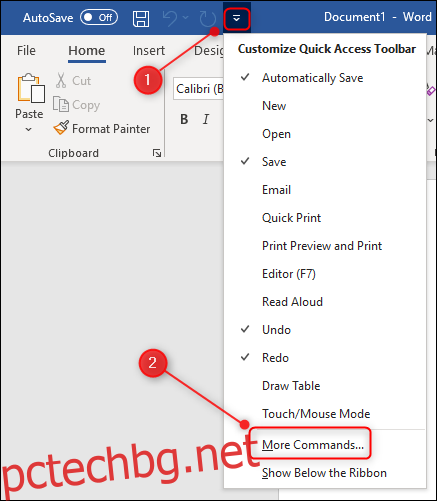По-старите версии на Microsoft Office имаха видима опция за „паниране на ръка“, която ви позволява да превъртате през файлове с помощта на мишката. Функцията не се вижда от около Office 2010, така че ето как да направите тази супер удобна функция отново достъпна.
Какво е „панираща ръка“?
Ръката за преместване е инструмент в някои приложения в Microsoft Office (и Internet Explorer), който променя показалеца на мишката в икона на ръка и ви позволява да задържите левия бутон натиснат и да плъзнете страницата нагоре и надолу или наляво и надясно, вместо да използвате ленти за превъртане или колело на мишката.
В по-старите версии на Office движещата се ръка се виждаше в горната част на лентите за превъртане. С Office 2013 той изчезна от стандартния интерфейс, но функционалността все още е налице, ако имате нужда от нея.
Това е особено полезно за дълги документи или големи електронни таблици, които излизат от дясната страна. Ръката за преместване е много прецизна и ви позволява да плъзгате страницата във всички посоки, включително диагонално, поради което беше популярен инструмент за навигация в големи електронни таблици, които се превъртат както надолу, така и напречно.
Може би сте забелязали, че казахме, че това е популярен инструмент за навигация в големи електронни таблици. Това е така, защото за съжаление ръката за панорамиране вече не е налична за Excel, но все още е достъпна за OneNote, Word и Outlook.
Как да направя видима „ръката за панорамиране“?
Ръката за преместване не може да бъде добавена отново към горната част на лентите за превъртане — което смятаме, че е жалко, защото е наистина полезно — но може да се добави към лентата или лентата с инструменти за бърз достъп. Процесът за това е подобен и за двете, но ще го добавим към лентата с инструменти за бърз достъп. Ако искате да го добавите към лентата, тогава имаме инструкции за това.
Ще използваме Word в този пример, но инструкциите са едни и същи в OneNote и Outlook.
Отворете приложението Word, щракнете върху стрелката надолу в лентата с инструменти за бърз достъп и след това изберете „Още команди“.
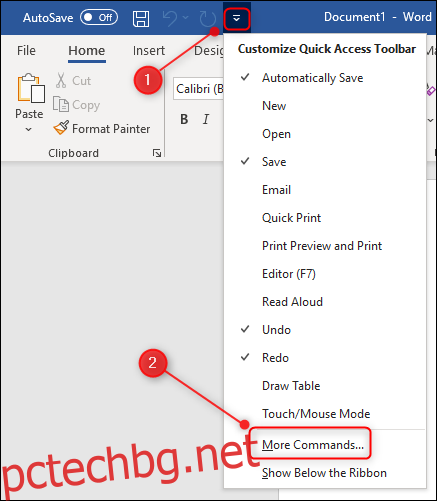
Изберете стрелката до „Популярни команди“ и изберете „Команди, които не са в лентата“ от падащото меню.
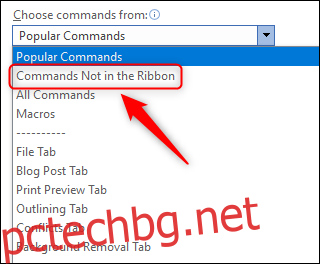
Превъртете надолу до командата „Panning Hand“ и я изберете. Щракнете върху бутона „Добавяне“ и след това изберете „OK“.
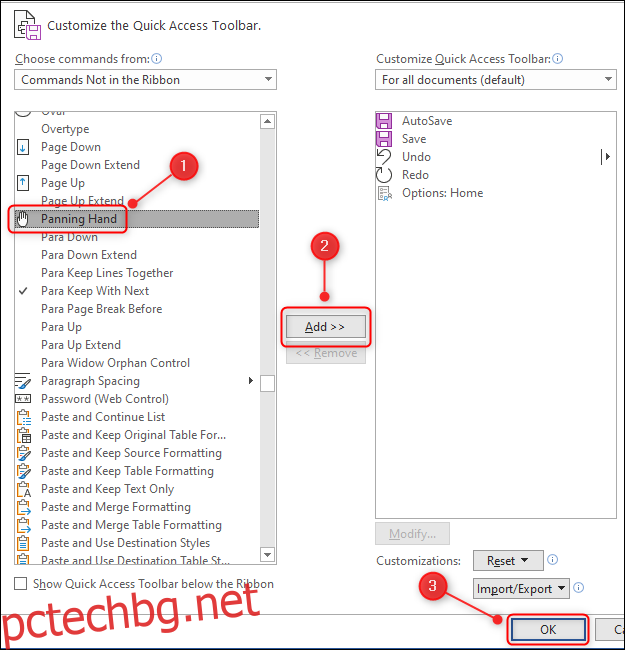
Символът на ръката вече ще се вижда в лентата с инструменти за бърз достъп.
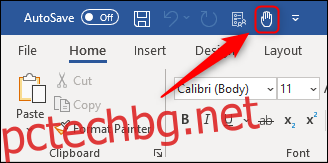
За да го използвате, просто щракнете върху иконата на ръка и курсорът ще се превърне в ръка. Задръжте натиснат левия бутон на мишката или тракпада и плъзнете страницата наоколо.
За да се върнете към нормалния курсор, щракнете отново върху бутона с ръка в лентата с инструменти или натиснете клавиша ESC.